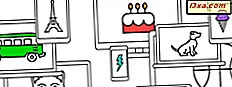Windows 10 kullanıyorsanız, Get Office uygulamasını karşılamaması imkansızdır. Yakın zamana kadar, Get Office, Microsoft'un verimlilik uygulamalarını kendi Office paketlerinden satın almanızı ve denemenizi sağlamak için tasarlanmış bir uygulamadan başka bir şey değildi. Ancak, işler Office Manager uygulamasının artık bir Office hub'ını aramaya başladığı bir şekilde değişmiş gibi görünüyor. Artık diğer uygulamaları tanıtan bir uygulama. Office uygulamalarını indirebileceğiniz, Office dosyalarınıza erişebileceğiniz, destek alabileceğiniz, geri bildirim gönderebileceğiniz ve diğer eylemleri gerçekleştirebileceğiniz merkezi bir noktaya dönüştü. Get Office uygulamasının en son sürümü şu şekildedir:
Office uygulamasını nereden edineceksiniz?
Get Office uygulaması, tüm Windows 10 sürümlerinde ve sürümlerinde önceden yüklenir. Ancak, eğer sahip değilseniz, her zaman Windows Mağazası sayfasından indirip yükleyebileceğinizi bilin. Windows 10 bilgisayarınız veya cihazınızda, Başlat menüsündeki Tüm uygulamalar listesinde görüntülenecek Get Office uygulamasının kısayolunu bulacaksınız.

Tabii ki, Windows 10'daki hemen hemen her şey gibi, Get Office uygulamasını bulmak için de aramayı kullanabilirsiniz.

Açıldıktan sonra, Office Uygulaması uygulaması aşağıdaki gibi görünür:

Microsoft hesabınızda oturum açmazsanız, uygulama çok fazla teklif vermez. Çeşitli bölümlerini ve seçeneklerini görebilirsiniz, ama bu kadar. Bu yüzden oturum açarak işe koyulmalısınız.
Windows 10'dan Office uygulamasını al oturum açın.
Get Office uygulamasının sağ üst köşesinde, Oturum aç bağlantısını göreceksiniz. Tıklayın veya üzerine dokunun ve Microsoft hesabınızı girin. Ardından, İleri'ye basın.
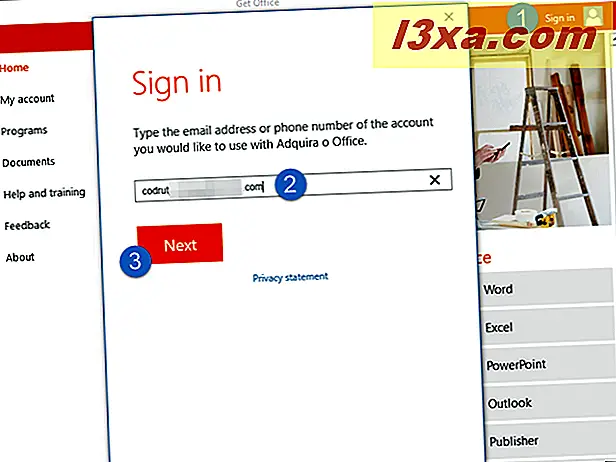
Şifrenizi girin ve ardından Oturum aç düğmesine tıklayın veya tıklayın.
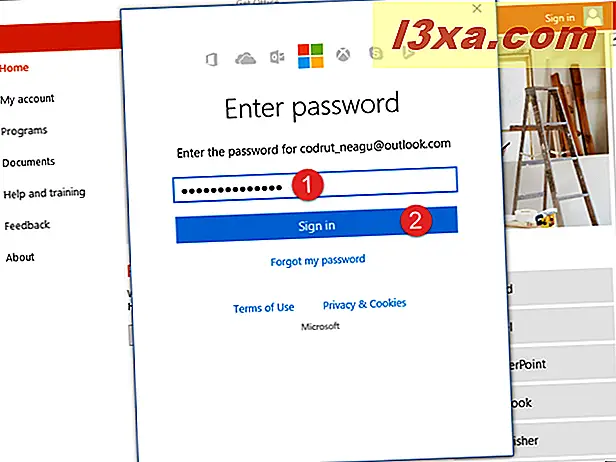
İki faktörlü bir kimlik doğrulama kullanıyorsanız, doğrulama kodunuzu da girin. Ardından Gönder'e tıklayın veya tıklayın.

Kimlik doğruladığınızda, Office uygulamanızın kişisel profilinizi yüklemek birkaç saniye sürecektir.
Get Office uygulamasında bulunacak ve nasıl kullanılacağı var?
Uygulama, birkaç ana bölüme ayrılmıştır: Ana Sayfa, Hesabım, Programlar, Dokümanlar, Yardım ve eğitim, Geri Bildirim ve Hakkında . Bu bölümlerin her birinin neler sunabileceğini görelim:
- Ev - Microsoft, Üzerinde çalıştığınız Son belgelerin bir listeden önerileri ile bir kaydırıcı ve Ofis uygulamaları için kısayol dikey listesini görebilirsiniz merkezi bir gösterge tablosudur.
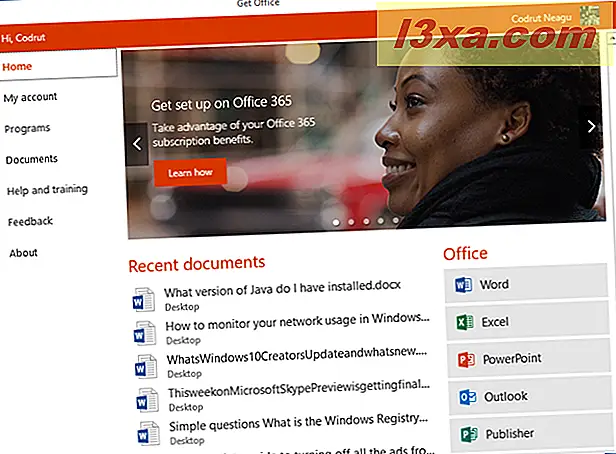
- Hesabım - Office 365 aboneliklerinizi, ödemelerinizi, faturalandırma ve iptal seçeneklerini yönetmenizi ve yönetmenizi sağlar.
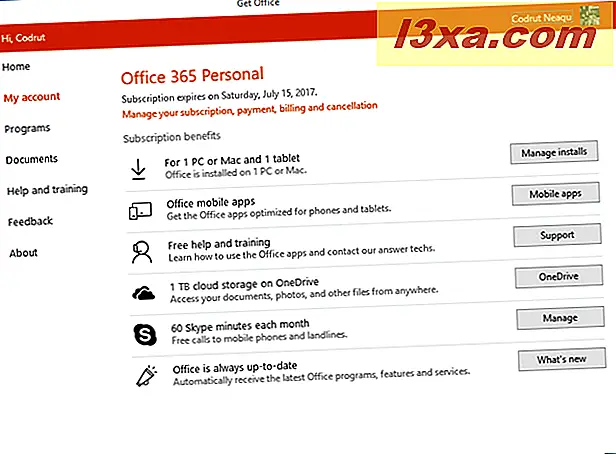
- Programlar - Office ile ilgili uygulamalarla ilgili birkaç liste gösterir. Bunlardan ilki Office olarak adlandırılır ve Windows 10 bilgisayarınızda veya cihazınızda kurulu veya açılmış olan tüm Microsoft Office uygulamalarına (zaten yüklemişseniz) sahiptir. Bunlar Word, Excel, PowerPoint, Outlook, Yayıncı, Erişim, OneDrive ve Skype'tır. İkinci listede Diğer programlar ve OneNote, Sway, Wunderlist ve Office Lens bulunuyor. Üçüncü ve son liste, Microsoft Office uygulamalarının Windows 10 Mobile, iOS veya Android çalıştıran mobil cihazlara alınmasına yönelik birkaç bağlantı sunmaktadır. Bu üç listede gösterilen uygulamaların her biri için, Get Office uygulaması penceresinin sağında, neler yaptığını kısa bir şekilde açıklayabilirsiniz.

- Belgeler - Get Office uygulamasının bu bölümü üzerinde çalıştığınız Son belgelerin listesini gösterir. Her biri için, başlıklarını, yerlerini ve üzerinde çalıştığınız son zamanı göreceksiniz. Listenin sonunda, Windows 10 bilgisayarınız veya aygıtınızdan herhangi bir Office belgesini açmak için kullanabileceğiniz bir Aç düğmesi de vardır. Ne yazık ki, bu listenin ayrıca orijinal konumlarından zaten sildik veya taşınmış dosyaları da içerdiğini tespit ettik. Bu belgeleri açmaya çalıştığımızda, "bulunamadı" hatasıyla sonuçlandık.
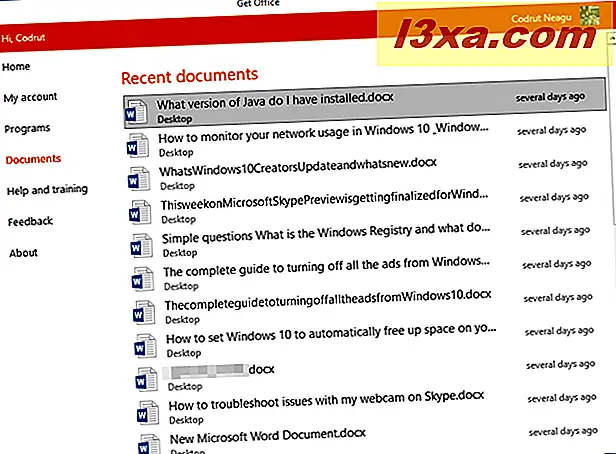
- Yardım ve eğitim - size çevrimiçi götürecek ve yardım ve eğitime erişmenizi sağlayacak birkaç bağlantı sunar. Microsoft'un sunduğu kılavuzları gözden geçirerek Office uygulamaları hakkında daha fazla bilgi edinebilirsiniz; Yardım arayabilir, Office topluluğuna sorabilir veya Office desteğiyle iletişime geçebilirsiniz.
- Geri Bildirim - Get Office uygulamasının size "Bir gülümseme gönder", "Bir Frown Gönder" veya "Öneri Gönder " yapabileceğinizi bildiren bir bölümdür . Ancak, bunlar henüz çalışmıyorlar - her birini denedik ve yaptıkları her şey sizi uygulamanın Yardım ve eğitim bölümüne götürüyor.

- Hakkında - burada kullandığınız Get Office uygulamasının sürümü ve kullanım şartları, gizlilik bildirimi ve telif hakkı hak talepleri gibi durumlar dışında görülecek başka bir şey yoktur.
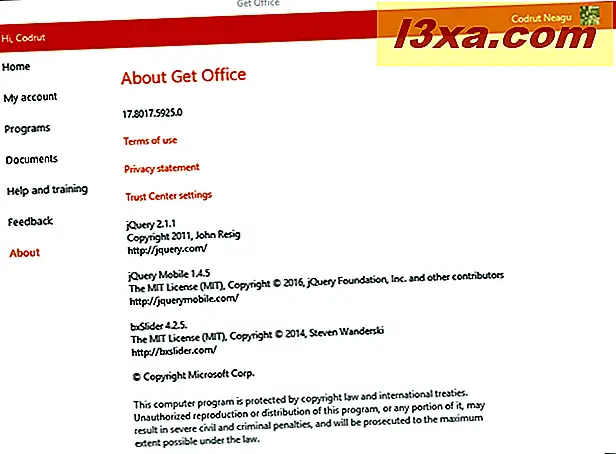
Office uygulamasını alma uygulaması nasıl kaldırılır
Office Uygulaması uygulamasının sunduğu şeyden hoşlanmıyorsanız, Windows 10 PC'nizden kaldırmak isteyebilirsiniz. Bunu yapmanın hızlı bir yolu, Başlat Menüsü'nden Office'i kısayolla sağ tıklatmak veya uzun süre tıklatmak ve sonra Kaldır'a veya Kaldır'a dokunun.
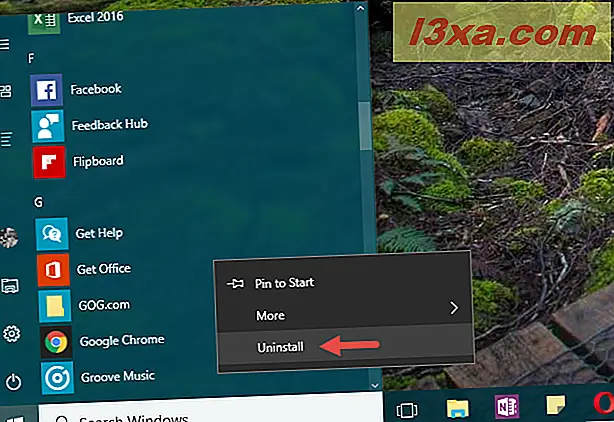
Windows 10, uygulamayı ve tüm ilgili bilgileri kaldırmak istediğinizden emin olup olmadığınızı soracaktır. Kaldır'a dokunun veya tıklayın.
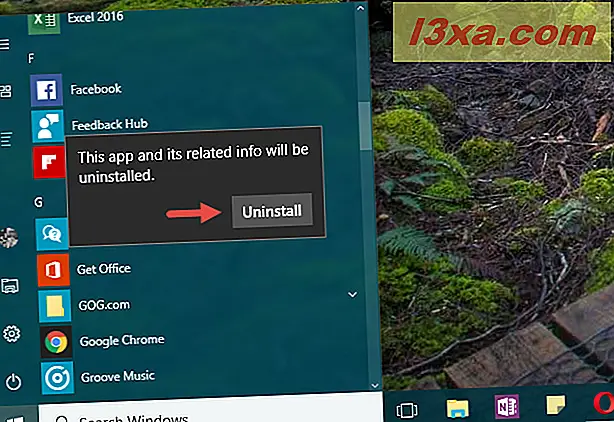
Bir saniyede, Get Office uygulaması, kendi bölümünüzden istenen başka onayları almadan PC'nizden kaldırılacaktır.
Kelimeleri kapatma
Get Office uygulaması şu anda çok fazla şey yapmıyor gibi görünebilir, ancak şunu söylemeliyiz: ilk kullanıma sunulduğunda alışkın olandan çok daha fazlası var. Bu, Microsoft'un yalnızca bir reklam uygulamasından daha fazlasını yapmak için kaynaklara yatırım yaptığı anlamına gelir. Şimdilik, Get Office yalnızca yeni belgelerin bir listesini ve bağlantılarını verir. Ancak, bir tahminde bulunacak olursak, şimdi aldığımız Office'i sadece başlangıç olarak söyleyebiliriz. Bu uygulama muhtemelen önümüzdeki haftalarda veya aylarda değişecek ve şu an olduğundan daha kullanışlı hale gelecektir. Ne düşünüyorsunuz: Yeni Get Office kullanıcıları için yararlı olacak mı yoksa çoğu insanın mümkün olan en kısa sürede kaldırdığı önceki sürümleriyle aynı kaderi paylaşacak mı?